电脑机箱散热风扇安装方法
一般机箱风扇是装在机箱前部的,将冷空气从前部吸入吹向主板上空,最后由电源风扇排出,形成对流。合理的安装方法就是机箱前部风扇对里面吹,后部风扇对外面吹。装了机箱风扇的机箱比没装的机箱,箱内温度要低5~10℃,可明显改善箱内配件及电器元件的工作环境。如下图所示:4 ,5 是机箱前面板的位置;3 ,2是机箱上方位置;1机箱后面位置(连接键盘鼠标电源的一面);
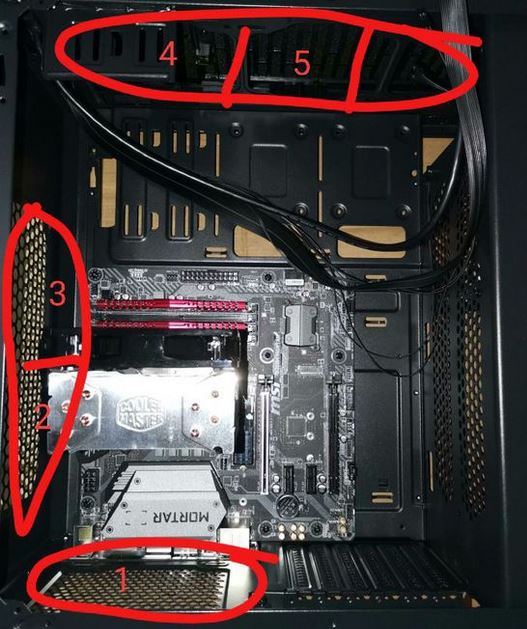
红圈①作抽热用,风扇片向机箱外吹;

4,5往后(1的方向)吹

如上图所示,风扇安装完成效果图,这样子你的主机就不会热了,需要装机的用户快来试试吧!
分享到: